网络适配器在哪网卡驱动在哪打开
找不到网络适配器
一、 仔细检查网卡
在解决网卡的配置问题之前,必须对网卡有所了解。
目前市场上有几种类型的网卡,每一种的配置技巧都不同。
关闭电脑,拔掉电源插头,再把网卡从电脑上拔下。
重新开机,启动完成后在 “控制面板” 双击“系统”图标。
在系统属性页,选择“设备管理器”选项卡。
在“网络适配器”部分,点击其边上的“+”号展开。
选择与有问题的网卡相关的设备(或者所有除拨号适配器以外的设备),再点“删除”按钮。
点“确定”几次关闭“设备管理器”。
重启电脑后查看确认所有与网卡相关的文件已被删除。
下面来仔细看看拔下的网卡,并要把一些重要的信息记下来。
首先,要记下网卡的制造商和型号信息。
制造日期也很重要,因为从制造日期上往往就能知道网卡的类型。
还应该看看该卡为何种架构,是ISA、EISA、PCI、VLB还是Micro Channel?最后,看看卡上有没有跳线。
如果有,则画下卡的草图并标出跳线的位置。
通常,在网卡的底部会有蚀刻的文字,标明跳线的功能。
如果有,记下来。
如果卡上有跳线,但却找不到相关的文字,检查装网卡的盒子看有没有网卡的使用手册。
有了这些信息后,就可以开始了。
二、 更换新的驱动程序
知道了网卡的信息后,就可以下载最新的驱动程序了。
可以到制造商的网站的驱动程序下载页,搜索该网卡的型号。
三 网卡能很好地支持即插即用吗?
下一步要检查该网卡支不支持即插即用。
如果是PCI网卡,那应该没问题。
虽然一些ISA的网卡能支持即插即用,但毕竟只是少数。
网卡是否支持即插即用对网卡的配置影响很大。
下面先讲述如何配置不同类型的网卡,然后再讲几个适用于所有类型网卡的技巧。
1.即插即用网卡
即插即用网卡的配置很简单。
把网卡插入电脑中启动Windows,Windows会检测到该卡并要求提供驱动程序,安装完驱动后重启计算机。
只需再配置一下其他的网络选项,如默认的协议和客户端等。
2.有跳线的ISA网卡
因为系统无法给有跳线的ISA网卡分配资源,故只能靠手工设置。
也就是说必须知道网卡占用的中断号和内存输入/输出范围。
而且Windows必须保留了网卡使用的资源。
通常,有跳线的网卡可以使用几个中断号之一,如中断3,中断4,中断5,以及中断7。
在给网卡设置中断号和输入/输出范围之前,必须知道Windows下可以使用哪些资源。
首先,列出网卡所有可用的资源选项。
然后,打开“控制面板”,双击“系统”图标。
出现“系统属性”页后,选择“设备管理器”,再双击“计算机”,这样将能看到系统中被占用的资源。
一般每个中断号都会被某个设备占用,但其实不是每个设备都需要。
比如,通常可以禁用COM1或COM2,并把他们占用的中断(中断3或中断4)给网卡使用。
中断7一般被打印机占用,但如果使用的是网络打印机,就可以让网卡使用中断7。
图A显示了“设备管理器”中列出的资源占用情况。
给网卡分配了中断号后,选择“输入/输出”单选按钮,按以上的方法给网卡设置内存输入/输出范围。
有些网卡需要一个基址,选择“内存”单选按钮,找到符合要求的基址分配给网卡即可。
确定了网卡要使用的设置后,用跳线把网卡配置成与该设置相符。
然后,关机,拔掉电源插头,再插上网卡。
系统重启时有可能检测网卡,如果检测网卡的话,就大功告成了。
如果没有,必须用“控制面板”中的“添加新硬件”来检测网卡并安装驱动程序。
如果用“添加新硬件”向导来安装网卡,Windows往往会分配该卡不正确的资源。
在重启计算机之前,到“设备管理器”中找到网卡,右击后选择“属性”,出现该卡的属性页后,选择“资源”选项卡,会看到为该卡分配的资源。
因为资源不正确,故必须清空“使用自动的设置”复选框,选中要修改的资源并点击“改变设置”,最后把资源修改成与网卡的设置相同。
把某些资源让出来给网卡后,有可能要用同样的方法给系统中的其他设备改变资源。
3.无跳线ISA网卡
无跳线的ISA网卡一般用软件来配置,但老网卡的这些软件往往是基于DOS的。
只有有了配置软件,才能使用网卡。
因为系统不能自动给无跳线网卡分配资源,故只能手工配置。
也就是说必须知道网卡占用的中断号和内存输入/输出范围。
而且Windows必须保留了网卡使用的资源。
与有跳线的网卡一样,无跳线网卡也可以使用几个中断号之一。
在给网卡设置中断号和输入/输出范围之前,必须知道Windows下可以使用哪些资源。
确定了网卡要使用的设置后,把网卡插入计算机并启动系统到DOS模式,选择“Command Prompt Only”。
在命令提示符下,运行网卡的配置软件,把网卡要使用的资源设成与上面确定的相符。
很多时候,配置软件检测不到网卡。
这是因为网卡出厂时的设置与系统中的其他设备冲突。
可以试试下面的方法:关机,拔掉电源插头,拔掉系统中除显示卡和网卡外的所有扩展卡。
重启后进入DOS模式重新运行配置软件。
一般此时就能检测到网卡了。
给网卡设置正确的值后,关机,拔掉电源插头,再把拔下来的卡插上去。
重启进入Windows。
系统重启时有可能检测网卡,如果检测网卡的话,就大功告成了。
如果没有,必须用“控制面板”中的“添加新硬件”来检测网卡并安装驱动程序。
然后,再给网卡设置正确的资源,和上面有跳线网卡的方法一样。
五、 如果网卡仍然不能工作
如果试了上面的方法后,网卡还不能工作,那就将你的网卡换到另台电脑上,正常说明你插槽有问题,不能运行那么你只有去买一张新卡了。
现在的网卡非常便宜,买来的卡不但硬件新,还有专门的驱动程序.
在哪里更改网络适配器
你可以右击本地连接----选择点击属性---进去后选择TCP/IP双击打开: 1.你可以选择自动获取ip地址和DNS 2.你可以手动的设置ip地址和DNS(如果有网关,你还得设置网关,和DNS一样都是你家的路由器ip)网卡驱动在哪打开
网卡驱动打开方式有两种,一个是按电脑型号搜,一个是按网卡型号搜。1、按电脑型号搜: 比如你的电脑是Lenovo XXX型号, ?就搜Lenovo XXX网卡驱动; 2、按网卡型号搜: 电脑右键——管理——设备管理器——网络适配器——查看你网卡的型号,然后搜这个网卡型号的驱动。
截个图一目了然:
- 网络适配器在哪网卡驱动在哪打开相关文档
- 网络适配器在哪网卡设置在哪?怎么找?
- 网络适配器在哪网络适配器是什么意思 在哪查看
- 网络适配器在哪笔记本上的无线网络适配器在哪?
Gigsgigscloud($9.8)联通用户优选日本软银VPS
gigsgigsCloud日本东京软银VPS的大带宽配置有100Mbps、150Mbps和200Mbps三种,三网都走软银直连,售价最低9.8美元/月、年付98美元。gigsgigscloud带宽较大延迟低,联通用户的好选择!Gigsgigscloud 日本软银(BBTEC, SoftBank)线路,在速度/延迟/价格方面,是目前联通用户海外VPS的最佳选择,与美国VPS想比,日本软银VPS延迟更...
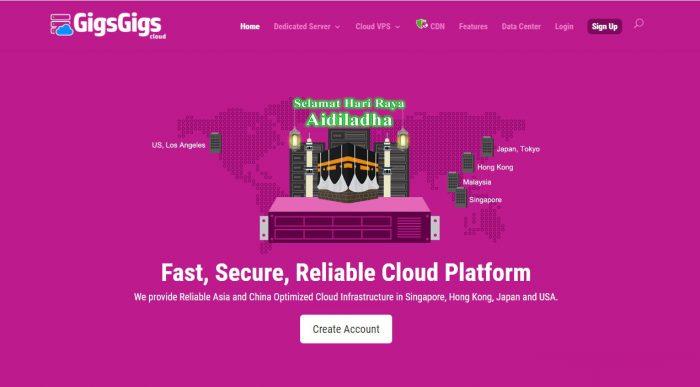
A400:36元/季,16.8/月kvm架构,线路优质,延迟低
A400互联是一家成立于2020年的商家,主要推行洛杉矶服务器采用kvm架构,线路优质,延迟低,稳定性高!全场产品对标腾讯云轻量,服务器线路有有美国洛杉矶cn2_gia、香港cn2+cmi,目前推行的vps服务器均为精心挑选的优质线路机房,A400互联推出了夏季优惠洛杉矶5折、香港7折促销活动,质量可靠,价格实惠!二:优惠码洛杉矶五折优惠码:20210620香港cn2七折优惠码:0710三、优惠方...
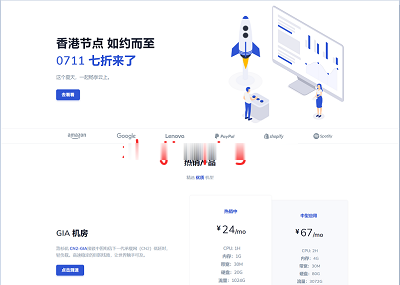
Hostodo(年付12美元),美西斯波坎机房Linux VPS主机66折
Hostodo 商家是比较小众的国外VPS主机商,这不看到商家有推送促销优惠在美国西岸的斯波坎机房还有少部分库存准备通过低价格促销,年付低至12美元Linux VPS主机,且如果是1GB内存方案的可以享受六六折优惠,均是采用KVM架构,且可以支付宝付款。第一、商家优惠码优惠码:spokanessd 1GB+内存方案才可以用到优惠码,其他都是固定的优惠低至年12美元。第二、商家促销这里,我们可以看到...
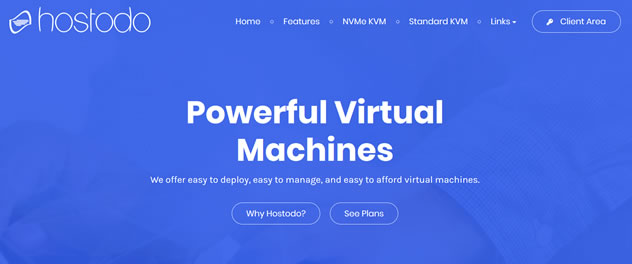
-
滚动条样式修改如何自定义浏览器滚动条样式英文名网站介绍几个好的英语学习网站renderpartialrender farm 是什么意思broadcast播哈尔滨哪里有卖broadcast播 这个服装品牌的qq管家官网腾讯手机管家如何下载QQ手机管家?医院排队系统医院排队叫号系统有哪些功能?动画分镜头脚本请问什么是动画分镜头脚本,什么是电影分镜头脚本以及什么是广告分镜头脚本?yui3求Yui的详细资料flash序列号急求flash序列号acceptchangeswinform 怎样把DataTable 中的值插入到数据库中